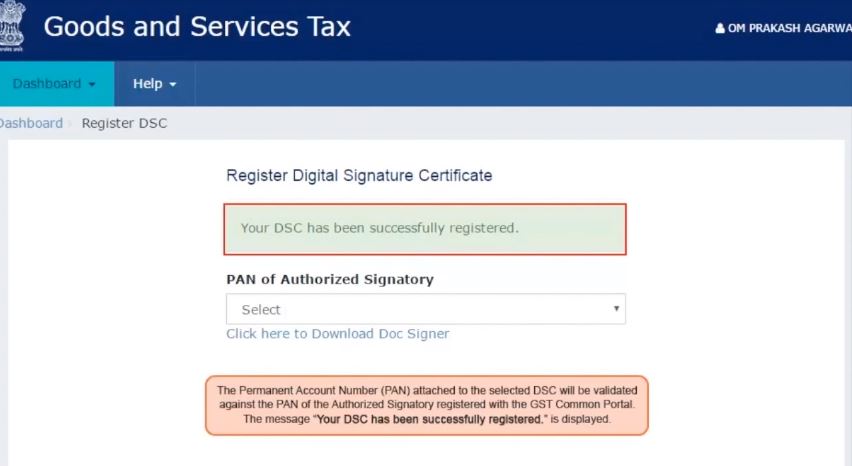अगर आपने कभी वस्तु एवं सेवा कर प्रक्रिया के तहत आवेदन किया है, तो निश्चित ही अपने डीएससी (DSC) शब्द देखा होगा। यह शब्द जीएसटी पंजीकरण करने के समय ऑनलाइन पोर्टल में सबसे नीचे की तरफ दिखाई देता है। इसका उपयोग डिजिटल हस्ताक्षर प्रमाण पत्र (DSC) द्वारा दस्तावेजों पर हस्ताक्षर करने के लिए किया जाता है। इस लेख में हम इसी के बारे में चर्चा करेंगे और जानेंगे की डीएससी (DSC) क्या होता है? यह कितने प्रकार की होती है? अथवा इसमें पंजीकरण कैसे कर सकते है?
इस लेख में हम चर्चा करेंगे :
जीएसटी में डीएससी (DSC) क्या है?
डीएससी का पूरा नाम डिजिटल सिग्नेचर सर्टिफिकेट (डिजिटल हस्ताक्षर प्रमाण पत्र) होता है। इसका उपयोग ऑनलाइन जीएसटी पोर्टल के द्वारा उपयोगकर्ताओं को प्रमाणित करने के लिए किया जाता है। डीएससी के आलावा, उपयोगकर्ता जीएसटी रिटर्न सहित इलेक्ट्रॉनिक सत्यापन कोड (EVC) के माध्यम से जीएसटी पोर्टल पर किये गए विभिन्न कार्यो को प्रमाणित कर सकते है।

डिजिटल सिग्नेचर सर्टिफिकेट एक प्रकार का संकेताक्षर दस्तावेज है, जिसका इस्तेमाल ऑनलाइन और डिजिटल हस्ताक्षरित दस्तावेजों पर सूचना और सेवाओं तक पहुंचने के दौरान पहचान को सत्यापित करने के लिए किया जाता है। डिजिटल सिग्नेचर सर्टिफिकेट या डिजिटल हस्ताक्षर प्रमाण पत्र एक अधिकृत प्रमाणित प्राधिकारी द्वारा जारी किया जाता है।जैसे कि सिफी, ई-मुद्रा और एन-कोड। ये सब भारत सरकार के अंतर्गत प्रमाणित प्राधिकरणों के नियंत्रक द्वारा प्रमाणित प्राधिकरण होते है।
जीएसटी में डीएससी के प्रकार?
अब हम जानेंगे की डीएससी कितनी प्रकार की होती है? आमतौर पर डिजिटल हस्ताक्षर प्रमाण पत्र तीन प्रकार के होते है। आइये विस्तार से इनके बारे में एक-एक-करके जानते है।
- क्लास 1 डिजिटल हस्ताक्षर प्रमाण पत्र
- क्लास 2 डीएससी
- क्लास 3 डीएससी
1. क्लास 1 डिजिटल हस्ताक्षर प्रमाण पत्र
क्लास 1 प्रकार के डिजिटल हस्ताक्षर केवल ईमेल संचार को सुरक्षित करने के लिए उपयोग किया जाता हैं। यह प्राप्तकर्ता को भेजने वाले की पहचान सत्यापित करने में मदद करता है। इस लिए उपयोगकर्ता डिजिटल हस्ताक्षर प्रमाणपत्र क्लास 1 का उपयोग करके डिजिटल हस्ताक्षरित संदेश भेज और प्राप्त करके इसको सुरक्षित कर सकते हैं।
2. क्लास 2 डीएससी
क्लास 2 डीएससी में जीएसटी पंजीकरण या फाइलिंग, कंपनी या एलएलपी पंजीकरण, आईटी रिटर्न ई-फाइलिंग, डीआईएन या डीपीआईएन प्राप्त करने और कॉर्पोरेट मामलों के मंत्रालय और आयकर विभाग के साथ अन्य प्रपत्र दाखिल करने के लिए कक्षा 2 प्रकार के डिजिटल हस्ताक्षर का उपयोग किया जाता है। जीएसटी पोर्टल पर केवल व्यक्ति क्लास 2 और क्लास 3 डिजिटल हस्ताक्षर प्रमाण पत्र की सहायता से ही पंजीकरण कर सकता है।
3. क्लास 3 डीएससी
क्लास 3 प्रकार के डिजिटल हस्ताक्षर मुख्य रूप से ई-टेंडरिंग और ई-नीलामी में भाग लेने के लिए उपयोग किए जाते हैं। डिजिटल हस्ताक्षर USB ई-टोकन के रूप में आते हैं, जिसमें एक डिजिटल हस्ताक्षर प्रमाण पत्र को USB ड्राइव में संग्रहीत किया जाता है, और इलेक्ट्रॉनिक माध्यम से दस्तावेजों पर हस्ताक्षर करने के लिए कंप्यूटर के माध्यम से अपलोड किया जा सकता है।
जीएसटी पोर्टल पर डीएससी (DSC)?
डिजिटल हस्ताक्षर प्रमाण पत्र पंजीकरण प्रक्रिया पैन नंबर पर आधारित होती है। अथवा जीएसटी पोर्टल पर केवल कक्षा 2 और कक्षा 3 डीएससी स्वीकार किए जाते हैं। व्यक्ति केवल क्लास 2 और क्लास 3 डीएससी की सहायता से ही जीएसटी में पंजीकरण कर सकता है। इसके अलावा, जीएसटी पंजीकरण की प्राप्ति होने के बाद डिजिटल हस्ताक्षर नीचे दीये गए व्यवसायों पर अनिवार्य रूप से होने चाहिए। बारी-बारी से देखें।
- सार्वजनिक सीमित कंपनी।
- प्राइवेट लिमिटेड कंपनी।
- असीमित कंपनी।
- विदेशी कंपनी।
- सीमित देयता भागीदारी (एलएलपी)।
- विदेशी लिमिटेड देयता भागीदारी।
- सार्वजनिक क्षेत्र का उपक्रम।
डीएससी के माध्यम से दस्तावेजों पर हस्ताक्षर करने के अलावा, जीएसटी पोर्टल ई-साइन और ईवीसी को भी स्वीकार करता है। हालांकि, एलएलपी और कंपनियां अनिवार्य रूप से केवल डिजिटल हस्ताक्षर का उपयोग करने के लिए आवश्यक हैं।
डीएससी द्वारा अधिकृत हस्ताक्षरकर्ता?
विभिन्न प्रकार की सत्ता के अनुसार हस्ताक्षर बदल जाते है। इसलिए विभिन्न संस्थाओं के लिए भूमिका निभाने हेतु अधिकृत अथवा विभिन्न हस्ताक्षरकर्ता नीचे दर्शाये गए है। आइये इन पर नजर डालते है।
| एसएन. न | सत्ता के प्रकार | अधिकृत हस्ताक्षरकर्ता |
| 1 | स्वामित्व साझे का व्यवसाय | एकल स्वामित्व |
| 2 | हिंदू अविभाजित परिवार | प्रबंधक |
| 3 | स्वामित्व साझे का व्यवसाय | प्रबंध भागीदार |
| 4 | विश्वास पंजीकरण | ट्रस्टियों का प्रबंधन |
| 5 | एलएलपी / कंपनी | साझेदार, एलएलपी, उपयुक्त प्राधिकारी |
| 6 | सोसायटी / क्लब | प्राधिकृत हस्ताक्षरकर्ता |
| 7 | सांविधिक निकाय | अधिकृत हस्ताक्षरकर्ता |
| 8 | स्थानीय प्राधिकरण | अधिकृत हस्ताक्षरकर्ता |
| 9 | सरकारी विभाग | अधिकृत हस्ताक्षरकर्ता |
जीएसटी में डीएससी पंजीकरण प्रक्रिया कैसे होती है?
अब आप डिजिटल हस्ताक्षर प्रमाण पत्र (डीएससी) के बारे में जान चुके होंगे। अब हम जीएसटी पोर्टल पर जाकर डीएससी के पंजीकरण की प्रक्रिया को देखते है। नीचे दिए गए निम्नलिखित चरणों की सहायता से आप डीएससी पंजीकरण पूरा कर सकते है।

1. ऑनलाइन जीएसटी पोर्टल
सबसे पहले आपको जीएसटी में डीएससी पंजीकरण के लिए जीएसटी के ऑनलाइन पोर्टल पर जाना होगा। आप सरकार द्वारा दी गयी इस https://www.gst.gov.in/ वेबसाइट पर क्लिक करके जा सकते है।
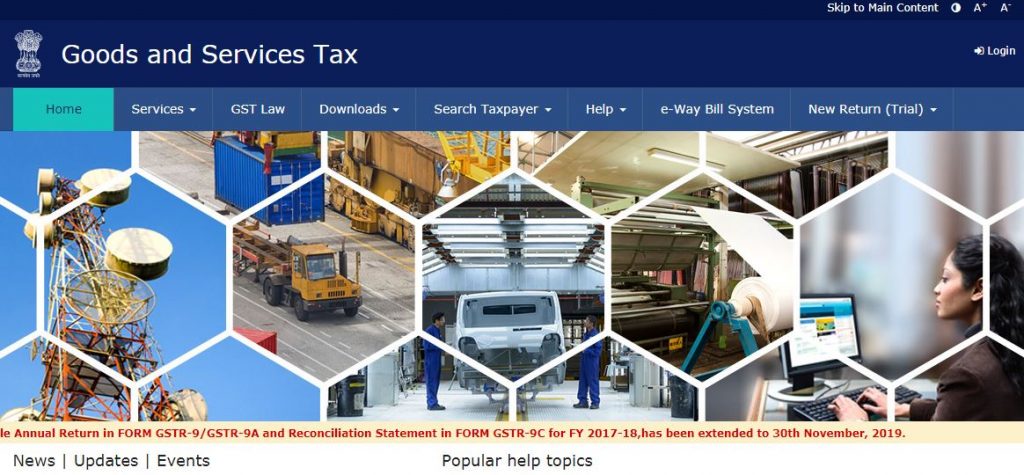
2. अकाउंट लॉगिन
एक बार आप ऑनलाइन जीएसटी पोर्टल पर पहुंच जायेंगे। इसके बाद दायी ओर नीले रंग का लॉगिन बटन दिखाई दे रहा होगा। उसी बटन पर क्लिक करना है। चित्र में लाल रंग के बॉक्स में भी दर्शाया है।
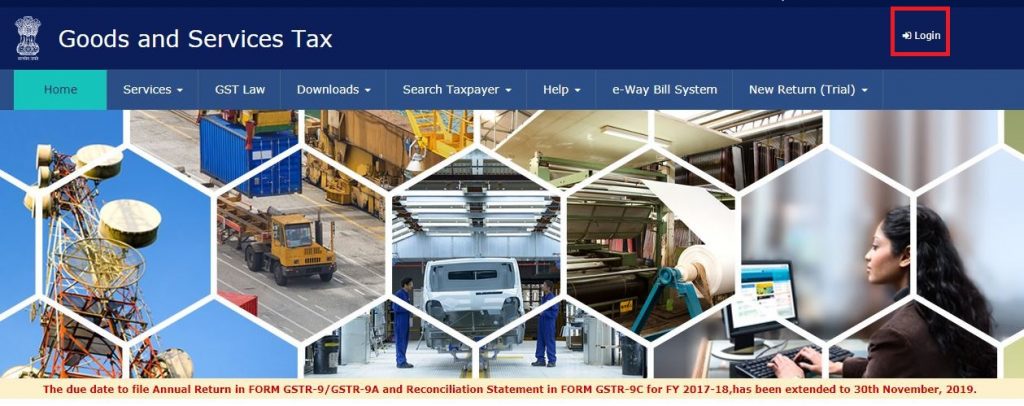
3. लॉगिन पेज
लॉगिन बटन पर क्लिक करने के बाद आपके सामने एक नया पेज दिखाई देगा। जिसका नाम लॉगिन पेज होगा। इसमें आपको तीन विकल्प दिखाई दे रहे होंगे।
- Username विकल्प
- Password विकल्प
- Captcha विकल्प
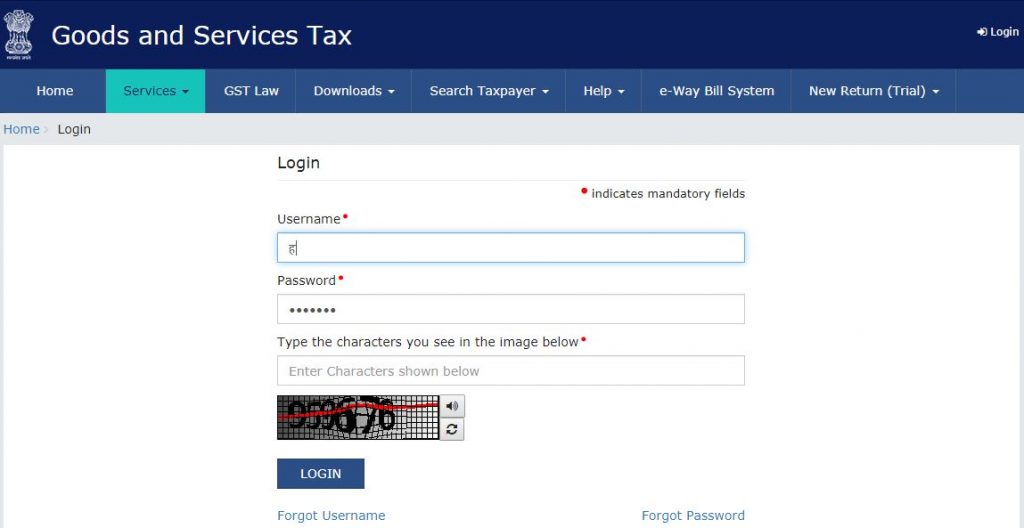
यूजर नेम विकल्प के नीचे आपको बॉक्स दिखाई देगा। उसमे पंजीकृत व्यक्ति की सहायता से यूजरनेम भरना होगा। इसके नीचे आने पर पासवर्ड विकल्प के नीचे बॉक्स दिखाई दे रहा होगा। उसमे पंजीकृत व्यक्ति की मदद से पासवर्ड भरिये। जब आप यूजरनेम और पासवर्ड विकल्प भर देंगे। उसके बाद एक नया विकल्प दिखाई देगा। जिसका नाम कैप्चा विकल्प होगा। इसके नीचे आने पर बॉक्स दिखाई देगा। ठीक बॉक्स के नीचे वाले चित्र से देखकर कैप्चा बॉक्स भरना होगा। अब सबसे नीचे आने पर नीले रंग का Login लॉगिन बटन दिखाई देगा। उसी बटन पर क्लिक करिये।
4. Dashboard (डैशबोर्ड) पेज
व्यक्ति द्वारा लॉगिन करने पर, अब आपको एक नया पेज दिखाई देगा। जिसका नाम डैशबोर्ड पेज होगा। चित्र की सहायता से देखिये। इस पेज में सबसे दायी ओर पंजीकृत व्यक्ति का नाम देख सकते है। इसके बाद नीचे इसमें जीएसटी में प्रवेश करने के लिए आपका स्वागत किया जायेगा। सबसे नीचे की दायी ओर जाने पर आपको Continue (जारी रखें) नाम का बटन दिखाई देगा। उसी पर क्लिक करें।
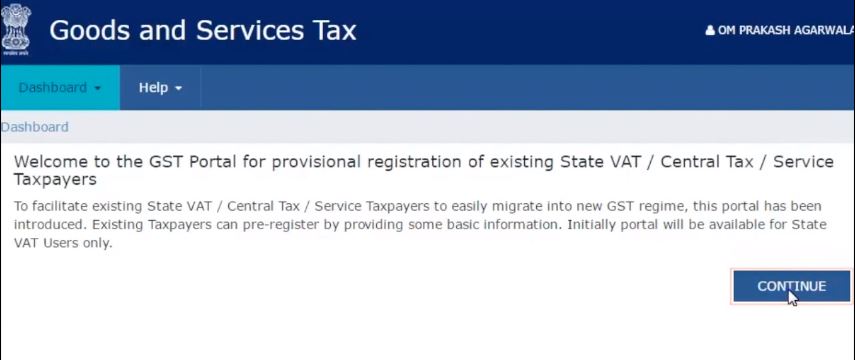
5. Dashboard (डैशबोर्ड) विकल्प
कंटीन्यू बटन पर क्लिक करने के बाद आपको नया पेज दिखाई देगा। इसमें पंजीकृत व्यक्ति की जानकरी दिखाई देगी। जैसे की :- एप्लीकेसन नं, प्रोविजनल आईडी आदि जैसी जानकरी देखने को मिलेगी। सबसे ऊपर आने पर डैशबोर्ड नाम का विकल्प दिखाई देगा उसपे क्लिक करें। डैशबोर्ड विकल्प पर क्लिक करने के बाद, आपको कुछ नए विकल्प दिखाई देंगे। उन विकल्पों में से आपको Register / Update DSC विकल्प पर क्लिक करना होगा।
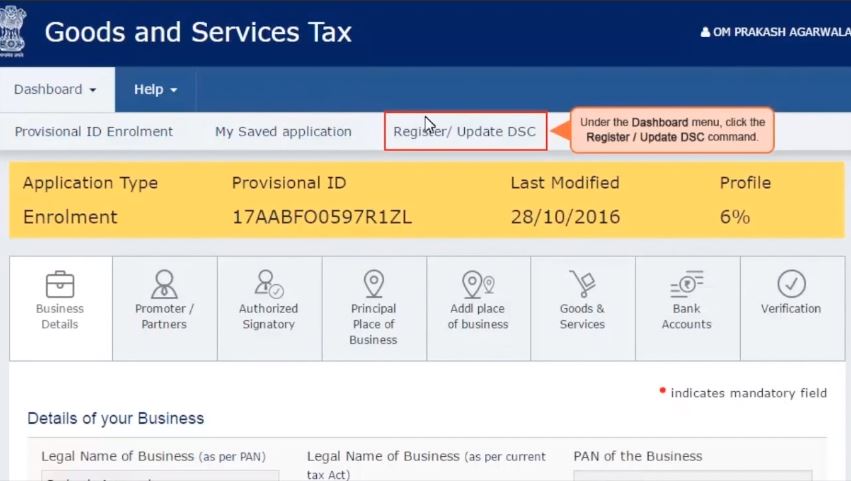
6. Register Digital Signature Certificate पेज
रजिस्टर / अपडेट डीएससी विकल्प पर क्लिक करने के बाद, आपको नया पेज दिखाई देगा। जिसका नाम रजिस्टर डिजिटल सिग्नेचर सर्टिफिकेट पेज होगा। चित्र की सहायता से देखिये।
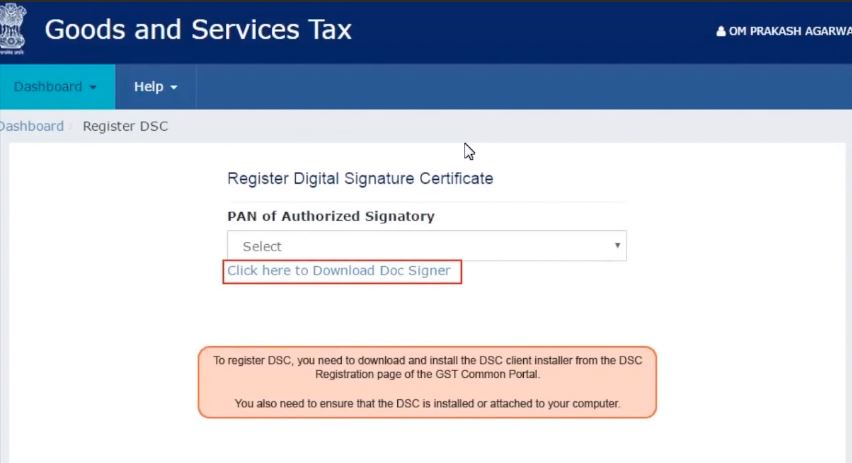
7. Click Here Download Doc Singer लिंक
अगर आपको डिजिटल हस्ताक्षर प्रमाण पत्र में पंजीक्रत करना है तो सबसे पहले डीएससी क्लाइंट इंस्टालर सॉफ्टवेयर डाउनलोड करना होगा। उसी के बाद आप डीएससी का इस्तेमाल कर सकते है। अब रजिस्टर डिजिटल सिग्नेचर सर्टिफिकेट पेज पर सबसे नीचे आने पर किल्क हियर डाउनलोड डॉक सिंगर नाम की लिंक दिखाई देगी। उस लिंक पर क्लिक करें। चित्र की सहायता से ऊपर देखिये।
8. Doc Signer (डॉक सिगनर) पेज
किल्क हियर डाउनलोड डॉक सिग्नेर लिंक पर क्लिक करने के बाद, आपको डॉक सिगनर नाम का पेज दिखाई देगा। इस पेज में देखने पर आपको ऑपरेटिंग सिस्टम दिखाई देंगे। अपने सिस्टम के मुताबिक आप इसे डाउनलोड करें। हम यहाँ विंडो ऑपरेटिंग की सहायता से डाउनलोड करेंगे। विंडो विकल्प के ठीक बराबर में डाउनलोड विकल्प के नीचे Click here to Download (किल्क हियर डाउनलोड) नाम की लिंक दिखाई दे रही होगी। हमने माउस के कर्सर की सहायता से चित्र में दर्शाया है। इसी पर क्लिक करके इसे डाउनलोड करें।
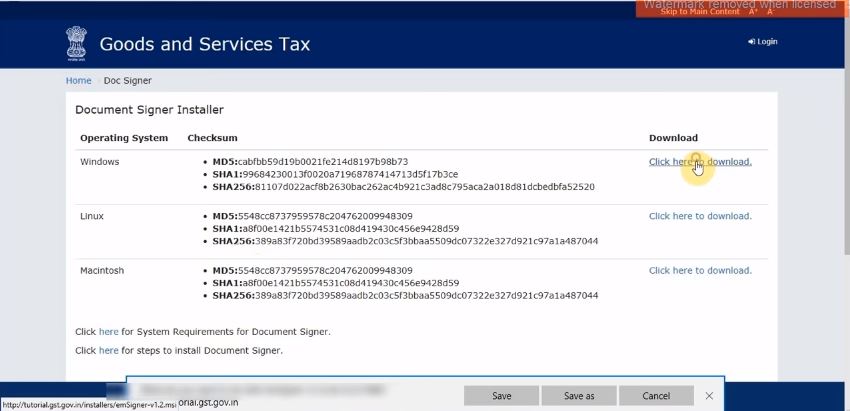
9. PAN of Authorized Signatory ऑप्शन
अपने सिस्टम के मुताबिक सॉफ्टवेयर डाउनलोड करने के बाद, आपको पैन ऑफ़ ऑथोराइज़्ड सिगनटोरी (अधिकृत हस्ताक्षरकर्ता का पैन) नाम का विकल्प दिखाई दे रहा होगा। इसमें आपको ड्रॉप डाउन मेनू की सहायता से अधिकृत हस्ताक्षरकर्ता का पैन नंबर भरना होगा। उसके बाद ठीक नीचे आने पर इंस्टालर डाउनलोड पर सही का टिक लगाना होगा। और आखिर में सबसे नीचे Proceed (आगे बढ़ना) बटन पर क्लिक करना होगा।
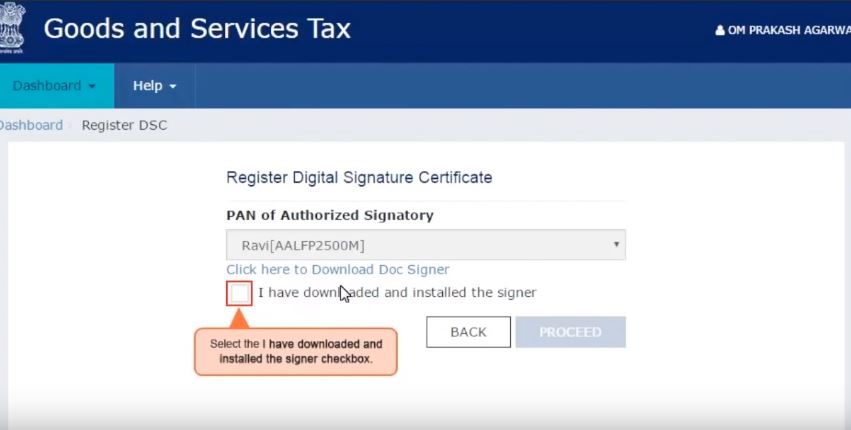
10. Select Certificate (सलेक्ट सर्टिफिकेट) पेज
प्रोसीड बटन पर क्लिक करने के बाद, अब आपके सामने सलेक्ट सर्टिफिकेट नाम का पेज दिखाई देगा। इस पेज में नीचे आने पर आपको काफी सारे प्रमाण पत्र दिखाई देंगे। इसमें से अपने से संबंधित प्रमाणपत्र का चयन करें और सबसे नीचे दिए गए नीले रंग के Sign ‘साइन’ बटन पर क्लिक करें।
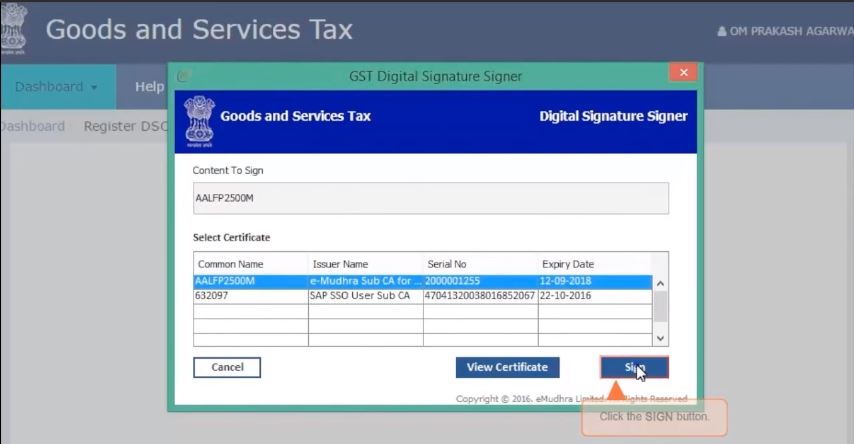
11. Register Digital Signature Certificate पेज
प्रमाण पत्र का चयन करने के बाद, अंत में आपको रजिस्टर डिजिटल सिग्नेचर सर्टिफिकेट (डिजिटल हस्ताक्षर प्रमाणपत्र पंजीकृत करें) नाम का पेज दिखाई देगा। उसमे नीचे आने पर एक मैसेज प्रदर्शित होगा। जिसमे की लिखा होगा की “आपका डिजिटल हस्ताक्षर प्रमाण पत्र (डीएससी) सफलतापूर्वक पंजीकृत हो गया है। इस प्रकार से आपका जीएसटी में डीएससी पंजीकरण पूरा हो जाता है।